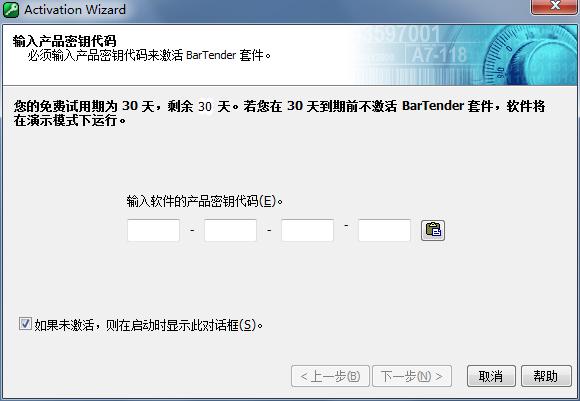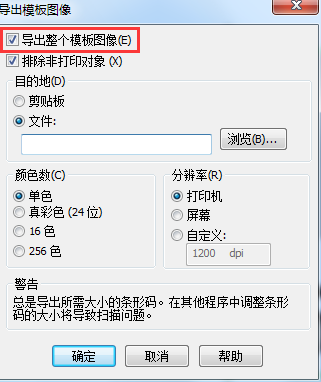GS1-128条码是UCC/EAN-128条码的新名字,它只是Code 128的一个特殊子集。GS1-128条码是EAN·UCC系统中唯一可用于表示附加信息的条码,可广泛用于非零售贸易项目、物流单元、资产、位置的标识。 本文小编教大家使用BarTender条码标签设计软件简单制作GS1-128条码。
熟悉条码的人都知道,GS1-128比较特殊,是由一个或多个“应用标识符(AI)加对应格式的编码”组合而成的,而不像大多数其他码制那样,可以随意编制。
例如应用标识符(01)和(02)之后必都须跟14位GTIN,前者表示自身,后者表示箱内装了什么,而GTIN本身也有严格的编制规则及校验码;同时(02)必须与(37)成对使用,(37)后接不定长的正整数,表示箱内物品的数量。小编就以这一对为例,制作过程如下:
1、首先创建一个Code 128条码,双击条码打开条形码属性,在符号体系和大小属性中,勾选“GS1-128(UCC/EAN-128)”;
2、点击GS1-128(UCC/EAN-128)下面的“GS1应用标识符数据源向导”,打开GS1应用标识符数据源向导对话框,选择“02 物流单元中所含货物的项目代码(GTIN)”,单击下一步再单击下一步;
3、开始设置全球贸易代码,选择数据源类型,可以是嵌入的数据,也可以是数据库字段,单击下一步;
4、若选择的“数据库字段”,则要导入数据库,选择使用域;若选择的“嵌入的数据”,则直接输入数据源数据(13位数),如下图,GTIN剩下的一位则是校验码,不需输入,然后单击下一步;
5、因为(02)必须与(37)成对使用,所以,勾选“是,我想附加其他标识符”,单击下一步;
6、重复2-4步的步骤,但选择的AI是37,然后仍旧会到第5步,此时,默认勾选“否,我不想附加其他标识符”,单击下一步再单击完成;
7、此时你所想要的GS1-128条码就制作出来啦,看数据源属性,与Code 128条码还是很不一样的。
有关BarTender条码标签设计软件中GS1-128条码和应用标识符的相关信息,可参考详解GS1-128 (UCC/EAN-128) 和应用标识符规格。...